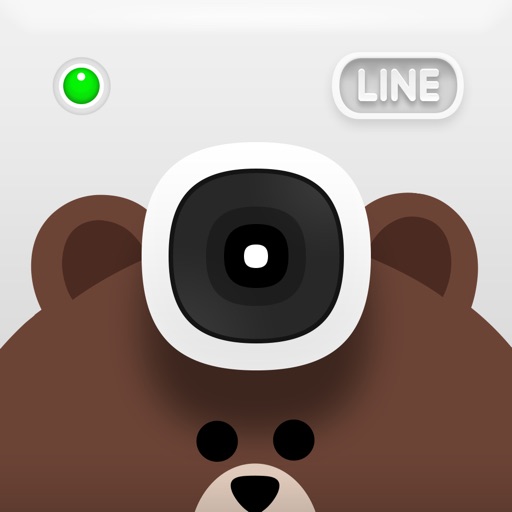今日は、ブログやSNSに使えるプロフィール画像の簡単な作り方を紹介します(^-^)
無料ツールを使って↓↓こんな感じのものが簡単にできます♪♪

ちなみに、私、バンビのプロフィール画像はこちら!

このプロフィール画像どうしたんですか?
とよく聞かれるのですが、これ自分で作ったんです!!
私、絵とかまったくダメダメなので必死につくりました。
これの原画はノートの切れ端かなんかに書いたので、もうどっかに行ってしまったんですが、今回これと同じ方法で作ってみたものがこちら♡
↓
↓
↓

笑。
ま、絵が下手なのは仕方ないとしても、意外と悪くないでしょ?
可愛いでしょ?
今日はこの↑の作り方と、もう少し洗練された似顔絵っぽいのが作れる無料アプリやオンラインツール、それと、やはりプロに頼みたい!という場合の相場と依頼する際のポイントや注意点などを紹介します。
ブログのアイコンを作るメリットは?
ブログやSNSを始めるとなると、プロフィール画像やアイコンなどの「顔」となる部分は、絶対に必要になります♪♪
スタイルに自信あるとか、超絶美人とかだったら、自分の写真にしたら信用度もアップするし、もう顔だけで人気が出ちゃったたりするカモ知れませんが…
すべての人がそうではありません!
それに、そうだとしても身バレしたくない場合もあるしね(^-^)
だけどプロフィール画像が↓こんなんだと、誰が書いているのかイメージが湧かないし、せっかくイイこと書いてもアピール力に欠けてしまいます。
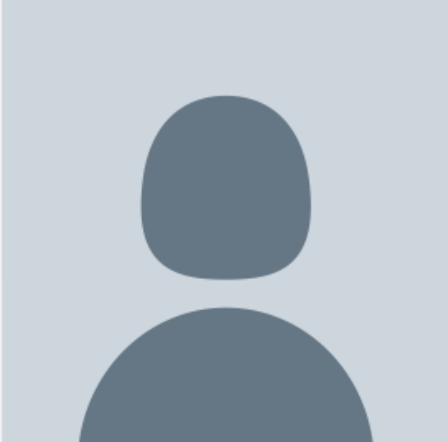
写真じゃなくても似顔絵やキャラをアイコンにすることによって、読み手に親近感や信用を持ってもらいやすくなります。
さらに、何回も同じアイコンを目にすると「あ、この前の人だ!」って覚えてもらうこともできます。
ブログアイコンやプロフィール画像を作るメリット
・書いている人の個性が出せる。
・ブログやSNSでアピールできる。
・吹き出しとかを使ってブログを読みやすくする。
・SNSで通知のところにアイコンが表示されるので相手にも伝わりやすい。
こちらはTwitterの通知画面
↓いいね!したら相手にアイコンが表示されるので、相手にも印象づけられる!

ブログアイコンやプロフィール画像を自作する方法
では、さっそくアイコンを自作する方法を紹介します♪
Petalica - AI線画自動着色サービスを使う
さて、まずはこれのやり方から。

私の場合は原画がヤバイので、へなちょこですけど、絵が上手い人は、このやり方でほぼ問題ないと思います。
プロに頼むより、オリジナル感あるし何よりも自分で作ったキャラは愛着が湧く!他の人がどう思おうが、もう可愛いもん♡
1)まずは原画を用意(鉛筆でOK)→写メる
本当に絵のセンスがゼロなので「下手くそー」とかのツッコミはご勘弁くださいね!

2)線画自動着色サービス Petalica Paint にアクセス!
スマホでもできますが、細かい作業なのでPCでやりました。
公式サイトはこちら↓↓
Petalica Paint -線画自動着色サービス-
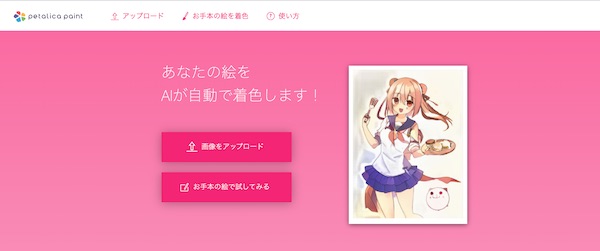
登録不要でオンライン上でAIが線画に勝手に色付けしてくるサービスです。
まずは画像を取り込む。
こんな感じで取込んだばかりの画像にAIが勝手に色付けしたら、AIにはホラー画像と思われるっぽいけど、これを少しずつ修正していく。
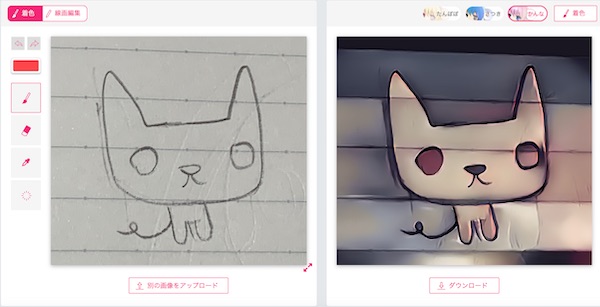
左上の線画編集→(パンダかしろくまを選んで)ペン入れをすると鉛筆からきちんとしたペンで描いたような線になる。
線を書き足したり、余計な線を消しゴムで消したりもできる。

ちなみに、私は罫線があるノートに書いてしまったので、消しゴムのマウス操作が結構大変だったので、原画はノートではなく普通に白い紙に書いた方が100倍イイです。
3)線画編集と着色を繰り返して、修正&色付けをしていく。
基本的にはAIが勝手に色付けしてくれるのだけど、ここはこの色にして欲しい!って希望があるところに、自分で色を乗せていく。
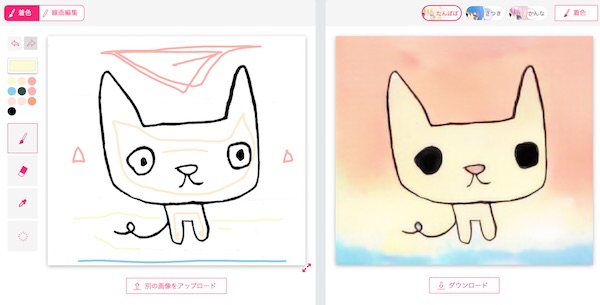
色付けもモードが3つあるので、色々試してみて自分の絵や好みにあったものを選ぼう。
4)出来上がったらダウンロードする

なお、Petalica Paintの詳しい使い方は、公式ホームページにも載っているので確認してね(^-^)
使い方が説明されているページ
↓↓
Petalica Paint -線画自動着色サービス-
5)星とか入れて整える
このままでもイーんだけど、瞳の中に星とか背景にキラキラとかを入れたい場合は…
私が使ったのは、スマホの中にたまたま入っていた「LINEカメラアプリ」や「Beauty Plus」などの写真の加工アプリ。
スタンプやペイント機能をつかって、瞳の中の星や周りのキラキラなどを付けました。
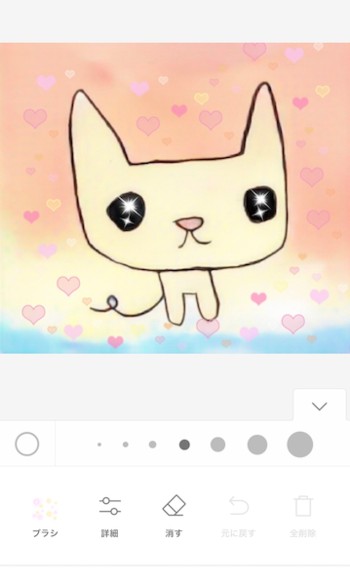
これらのアプリじゃなくても似たような機能があると思いますので、お手持ちの写真加工アプリでやってみてくださいね。
出来上がり〜♪♪

こんなのも作ってみた!
原画

↓
↓

原画ヤバイけど、なんとなく可愛くなってるでしょ。
AIとアプリのお陰♡
この後は、スマホアプリとオンラインツールを使って、簡単にブログのアイコン画像やSNSのプロフィール画像を作る方法を紹介します。
予め用意されたパーツを組み替えたりしてキャラを作っていくので、自分で描く必要はなく、誰でも比較的洗練されたキャラが出来上がります。
Deccopa!(デコッパ!)

無料アプリ、私のおすすめはこれ!
↓↓
操作性が良い&パーツも充実している♪
さらに「保存して→コピーして→一部を変更する」みたいな感じで、いろんな表情が作れるのがいい。
Iconpon(アイコンポン)
こちらはオンラインで項目を選んでいくだけで簡単にアイコンができちゃう。
もちろん無料だし、アプリのダウンロードも必要ないので手軽にできる。

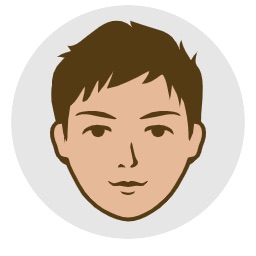
↓操作画面
輪郭、髪型、目、眉毛など組み合わせて行き、色も変えられます。
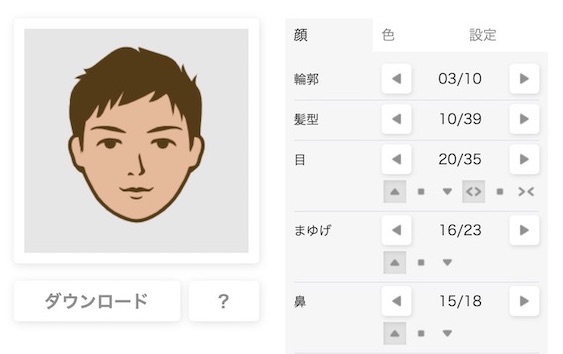
↓かぶりっこの操作画面

ただ、オリジナリティを出すのがなかなか難しいかも。ダウンロードした画像をさらに写真アプリなどで加工してアクセサリーやアイテムを持たせたりすると良いかもです♪♪
公式サイトはこちら↓↓
アバター作成 - 似顔絵メーカーCHARAT(キャラット)
こちらも良く見かけるキャラクターなんだけど、パーツの組み合わせがすっごいイッパイあるので個性は出しやすいです。

男の子バージョン↓↓
刀やその他アイテムも充実しています。

↓操作画面
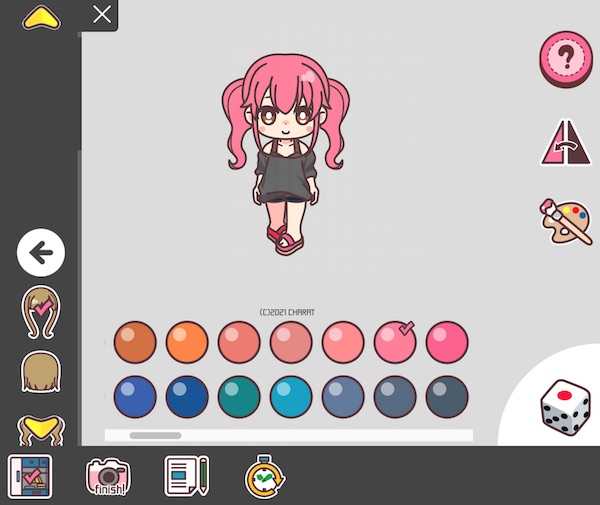
サイコロを振ってランダムに組み合わせてくれる機能も付いているので、ランダムで作って少しずつ好みに変えていく方式でも、簡単に作れます♪♪
↓↓
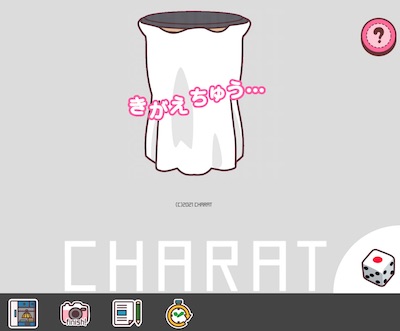
かなり個性的な衣装やアイテムもあります♪
(ランダムからのワザと個性アイテムを持たせてみた!)

公式サイトはこちら↓↓
アバター作成TOP | 似顔絵メーカーCHARAT(キャラット)
アイコンの制作をプロに頼む時の相場と注意点
上記で紹介した方法やアプリを使って書いても、どーもしっくりこない!という方はプロに頼んじゃいましょう♪♪
プロと言っても、それこそ第一線で活躍している方から、普段は別のお仕事をしながら副業としてスキマ時間に描いている方…など、色々なタイプの方がいらっしゃいます。
実際のイラストのテイストや他の購入者さんからの評価、さらに価格を比較して選べるのが「ココナラ 」です。
1,000円〜10,000円くらいまで、価格設定は様々です。
表情違い4点セットなんかも売り出されていますので、いろいろ見比べてみましょう♪♪
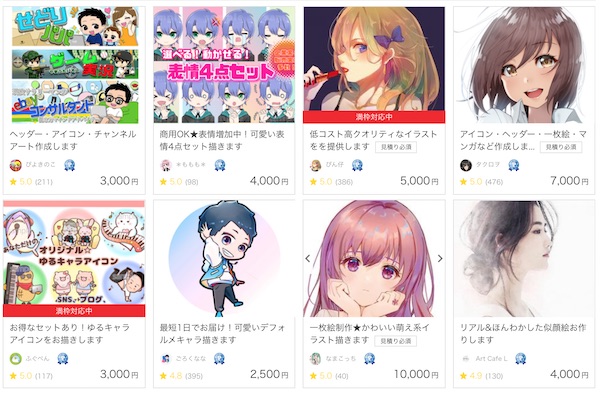
(↑ココナラ公式サイトより)
公式サイトはこちら↓↓
>> ココナラのアイコン作成の価格やサービスを見てみる ![]()
ココナラとは、得意なスキルを売り買いできるネットサービスで、多く出品者から自分で選んで依頼することができます。
(アイコンだけでなくホームページのデザインや動画編集、占いなんかも依頼できちゃうサービスです)
基本的には、個人→個人の依頼になりますが、ココナラを経由して匿名で取引を行うこともできて、さらには決済はココナラが代行してくれるので安心です。
ココナラは誰でも無料で登録することができます。
購入する場合は、その購入金額のみ掛かります。(出品したい場合は、販売した額に応じた手数料が差し引かれ振り込まれることになっています)
ココナラでアイコン作成を依頼をする際のポイント
お金を払って依頼をするので、あとで嫌な思いをしないように、ポイントを押さえて取引しましょう♪
依頼する時のポイント
・出品者のサービス内容、注意事項などを良く読む
・用途をきちんと伝える(ブログやSNSに使うなど)
・こちらのイメージをきちんと伝える
・似顔絵は何か特徴を入れてもらう
ココナラでは、出品者が細かく自分のサービスを説明しています。
こちらで準備するもの(例えば写真とか)や、価格に関しても細かく書かれているので、きちんと読んでから依頼しましょう。
例えば、修正は2回までで、それ以上は修正料金がかかったり、商用で使う場合は別途料金が発生する場合もあります。何か疑問に思ったら、前もって確認をすることで後のトラブルを避けられます。
また、事前にこちらのイメージは出来るだけ細かく伝えましょう。
さらに、これは私がブログやSNSを見ていて感じることですが、人の顔の似顔絵は似通っていて「キャラ」という意味では実は差別化できてない人が多いです。
これを防ぐためには、思いっきり一目でわかる特徴を入れることです。
例えば、口がちょーデカイとか、眉毛がものすごく濃いとか、髪の色を水色にしたり、何かを持たせても良いかも知れません。これも依頼する時に先に確認をしておきましょう。
公式サイトはこちら↓↓
>> ココナラでアイコン作成を依頼する ![]()
以上、本日は
ブログのアイコンの作り方をお伝えしました♪♪
◆ブログを始めて10ヶ月で月10万円の収益を得た経験から、ブログ運営やアフィリエイトについて書いています♪
皆様のブログ運営のご参考になさってください(^-^)
戦略的アフィリエイトのすすめ!雑記ブログを収益化して月々5万円稼ぐ方法
こんなブログは読みたくない!ブログを書く時に気をつけるべきことは?
はてなブログ【アフィリエイト】で素人が月間10万円の収益を得た5つの方法
【ずぼらブロガー必見!】SEO対策にもなって、読者も増えて、ブログのアクセスもアップ↑↑更にネタ切れにもならない★魔法のような技!